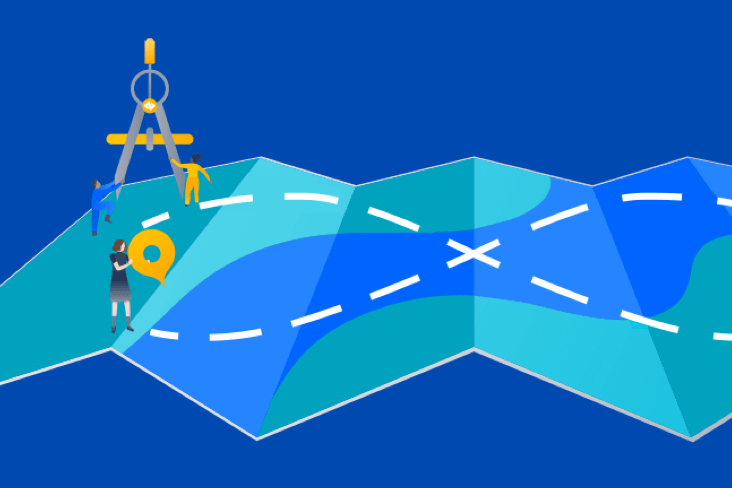Artykuły
Samouczki
Interaktywne przewodniki
Reguła automatyzacji Jira podczas scalania pull requestu

Kev Zettler
Full stack web developer, DevOps
Ten przewodnik pokazuje, jak utworzyć regułę automatyzacji Jira i GitLab, która automatyzuje zatwierdzanie pull requestów.
Time
10 minute read.
Audience
You’re an experienced user of Jira Software and have a GitLab account.
Prerequisites
You are an existing GitLab customer. Get the GitLab for Jira integration here.
If you’re new to GitLab, get started here.
You have an active Jira project with the GitLab application installed and configured. Get started with Jira here.
Step 1. Add automation
On your Jira projects page, click the Add automation button and select the Branch, commit or pull requests automation.
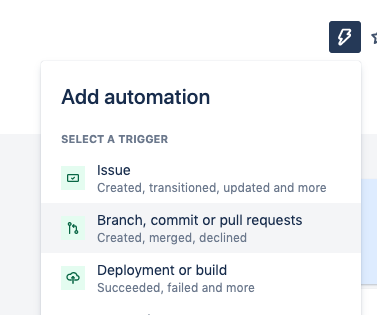
Krok 2. Dodanie wyzwalacza
Na liście New trigger (Nowy wyzwalacz) wyszukaj i wybierz wyzwalacz Pull request created (Utworzony pull request). Ponieważ dla tego wyzwalacza nie jest wymagana konfiguracja, kliknij przycisk Save (Zapisz), aby kontynuować.
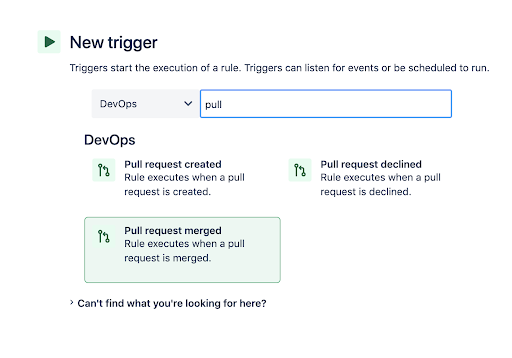
Krok 3. Dodanie komentarza
Następnie dodaj czynność do reguły, która pozostawia komentarz na temat zgłoszenia. Wyszukaj i wybierz czynność Comment on issue (Skomentuj zgłoszenie) z listy. Skonfiguruj ją z komunikatem komentarza. W komunikacie komentarza wartości inteligentne umożliwiają dostęp do danych i manipulowanie nimi. W poniższym przykładzie wartości inteligentne służą do wypełnienia tytułu pull requestu i adresu URL.
Upewnij się, że zaznaczona jest opcja „Prevent duplicates” (Zapobiegaj duplikatom). Pomaga to zapobiec zarzucaniu zgłoszenia przez regułę duplikatami komentarzy. Po skonfigurowaniu komunikatu komentarza kliknij przycisk Save (Zapisz).
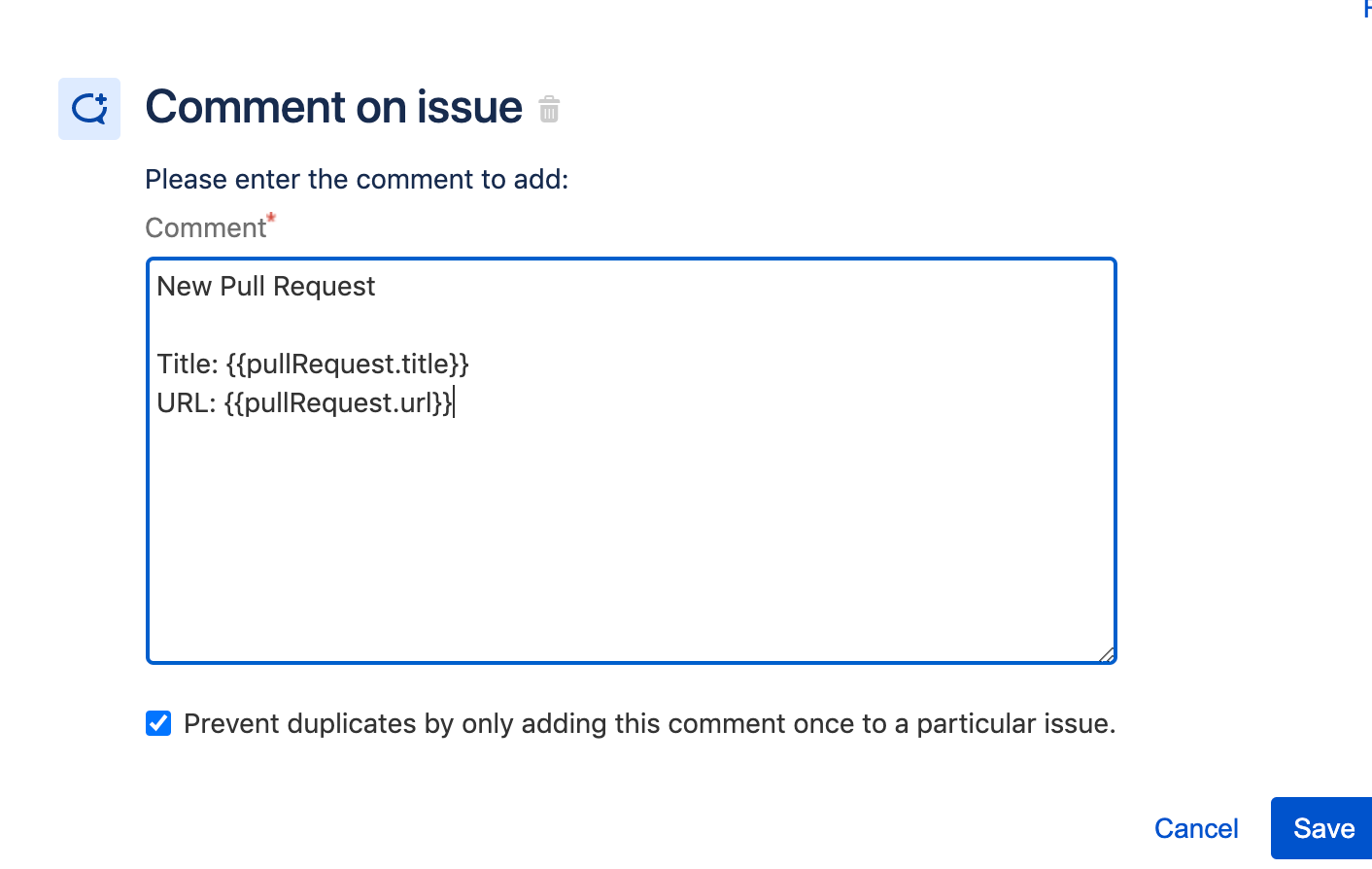
Krok 4. Dodanie warunku
Następnie dodaj warunek do reguły, tak aby dotyczyła ona zgłoszeń „W toku”. Wyszukaj i dodaj Warunek pól zgłoszenia do reguły. Skonfiguruj warunek tak, aby pole statusu miało wartość „W toku”. Kliknij przycisk Save (Zapisz).
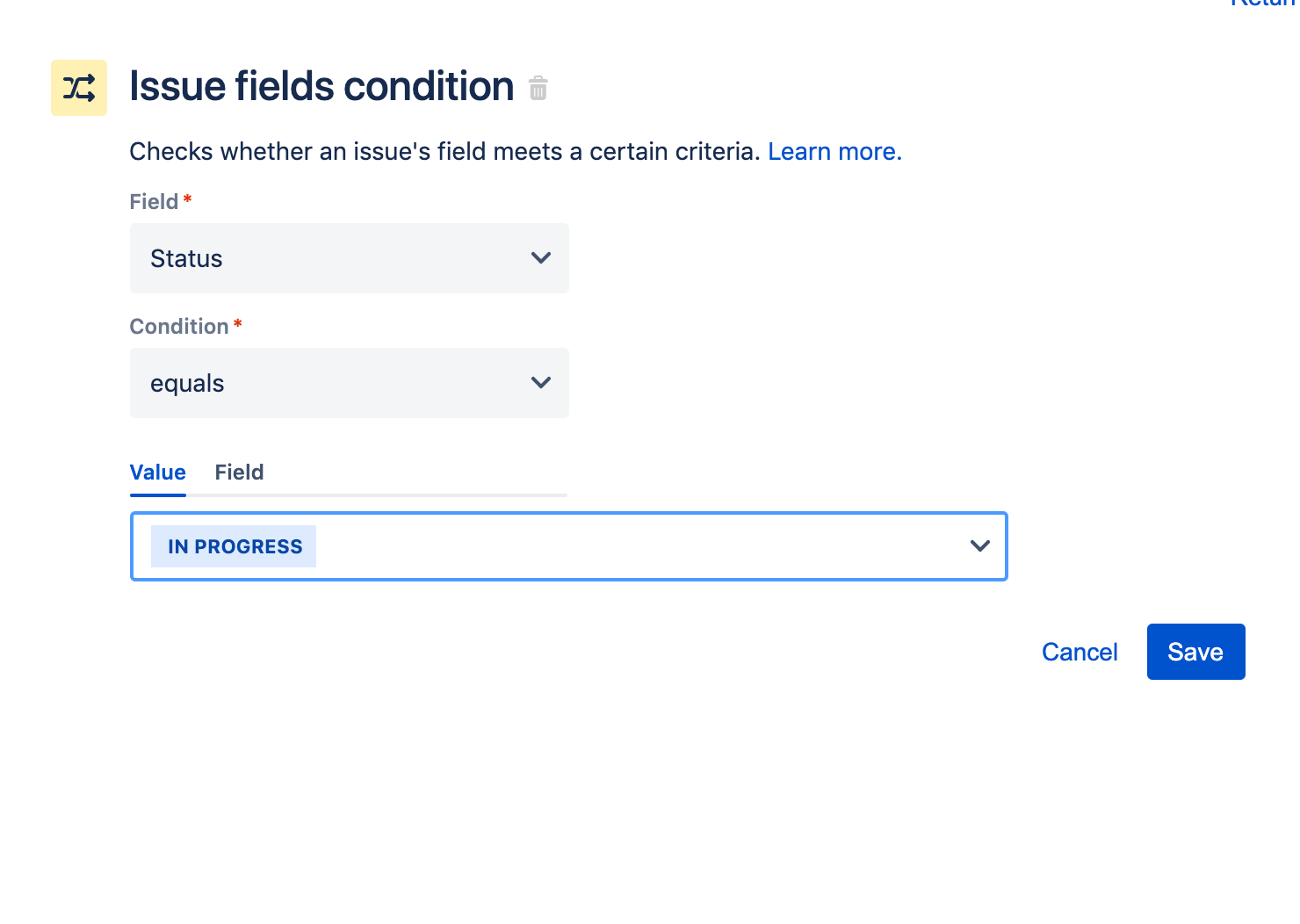
Krok 5. Zmiana statusu zgłoszenia
Następnie zmień status zgłoszenia na „In Review” (Oceniane). Dodaj nowy komponent czynności oraz wyszukaj i wybierz czynność Transition Issue (Zmień status zgłoszenia).
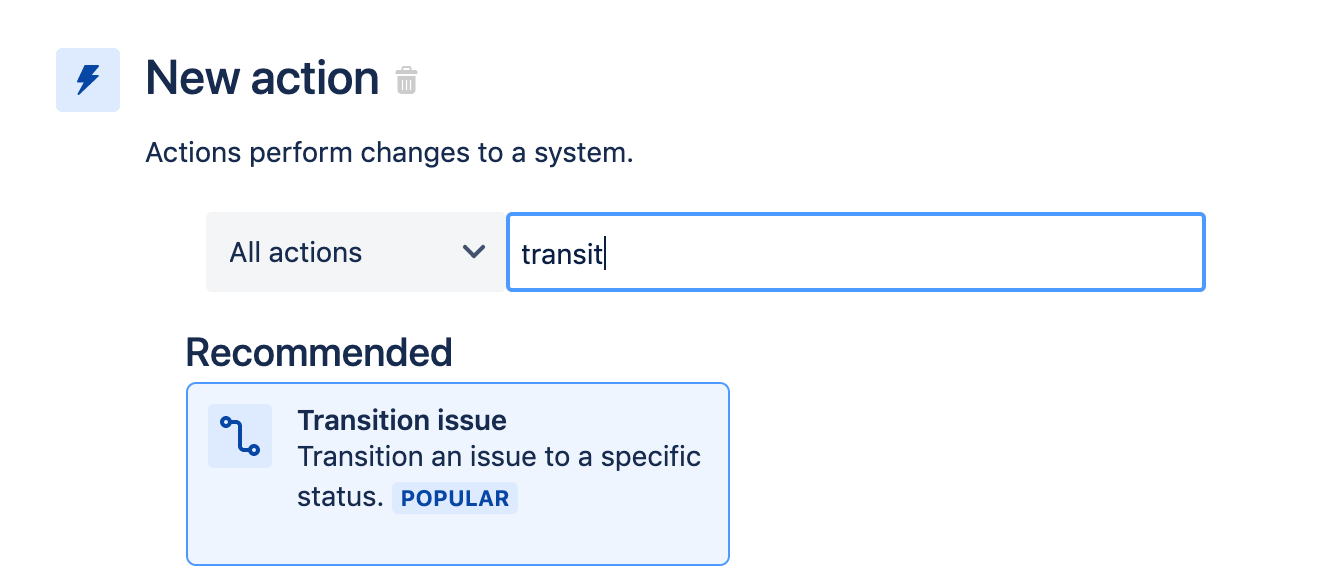
Skonfiguruj działanie Transition Issue (Zmień status zgłoszenia), aby ustawić status zgłoszenia na „In Review” (Oceniane). Po skonfigurowaniu kliknij przycisk Save (Zapisz).
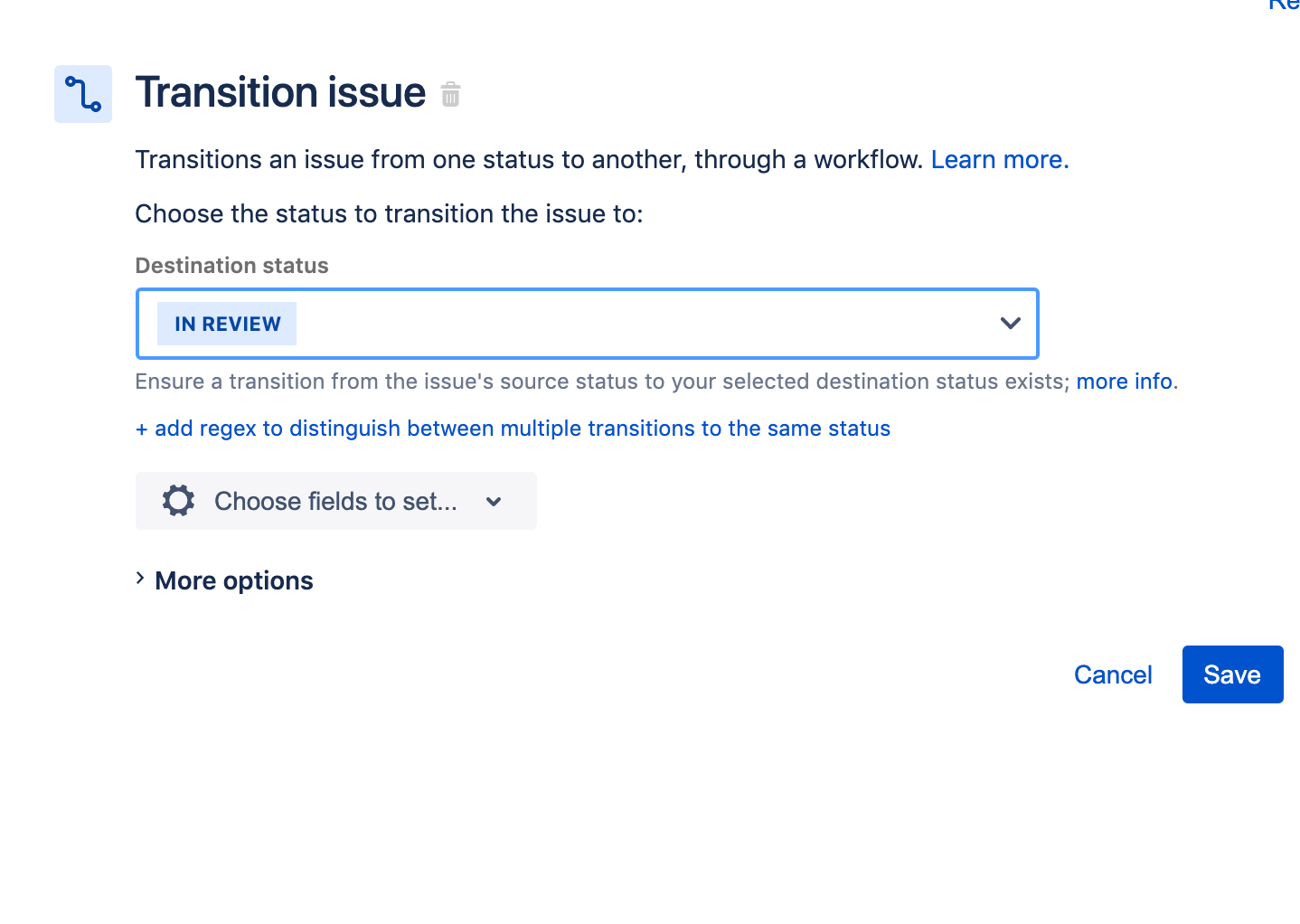
Podsumowanie reguły powinno wyglądać następująco:
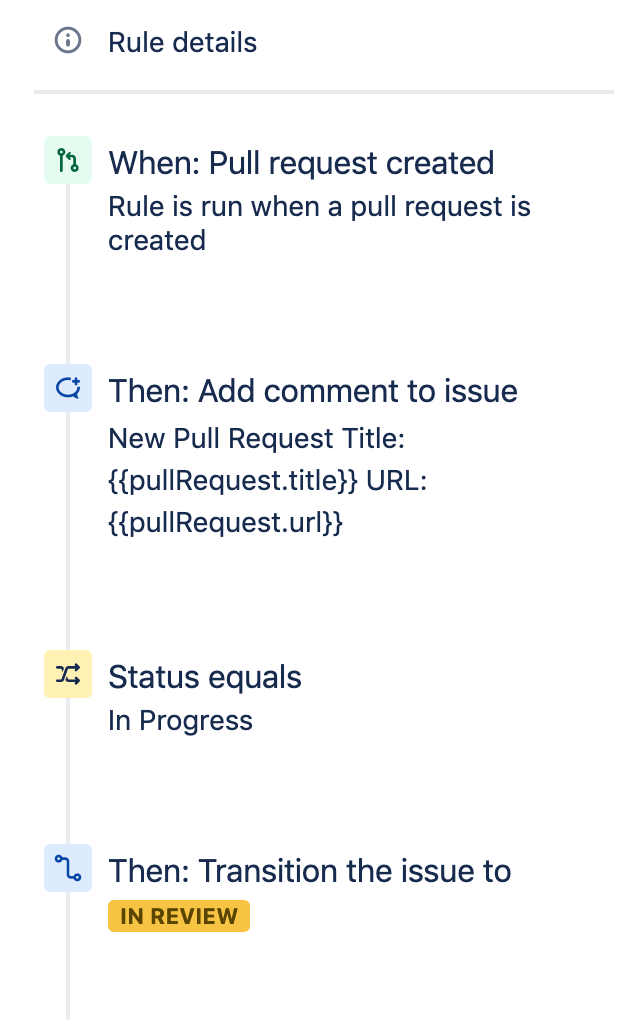
Po utworzeniu pull requestu należy skomentować dołączone zgłoszenie. Jeśli status to „In Progress” (W toku), zmień go na „In Review”. (Oceniane) Pozwala to na aktualizację zgłoszeń Jira, gdy programiści aktywnie nad nimi pracują. Wprowadź nazwę reguły i kliknij przycisk Turn it on (Włącz), aby ją aktywować.
Po aktywacji uruchom tę regułę, tworząc zgłoszenie Jira i przekaż commit do repozytorium GitLab z odwołaniem do tego commitu. Odwiedź dziennik audytu automatyzacji, aby przejrzeć zachowanie reguły lub usunąć ewentualne błędy.
Ta podstawowa zasada ma zastosowanie także do innych zaawansowanych reguł pull requestów. Koniecznie sprawdź setki innych reguł w naszej bibliotece szablonów automatyzacji.
Udostępnij ten artykuł
Następny temat
Zalecane lektury
Dodaj te zasoby do zakładek, aby dowiedzieć się więcej na temat rodzajów zespołów DevOps lub otrzymywać aktualności na temat metodyki DevOps w Atlassian.
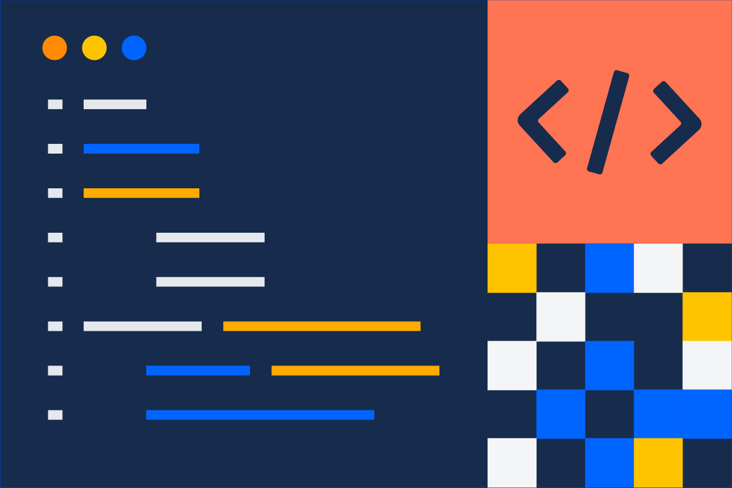
Społeczność DevOps

Ścieżka szkoleniowa DevOps